Installation et configuration de PHP 8 sous Windows pour Symfony 6
#1
Installation de PHP 8.2.1 sous Windows

- Si vous avez déjà une version de php d'installée et qu'il s'agit donc d'une mise à jour alors je vous conseille de garder une copie du fichier
php.ini. - Rendez vous sur ce site php.net. Cliquez sur
Downloadpuis surWindows downloads. - Sur cette page
windows.php.net/download#php-8.2(* ou page de la dernière version au jour de votre installation) téléchargez une version thread safe. Choisissez 32 ou 64 bits selon votre CPU. Visitez cette page si vous voulez plus d'informations concernant le mode thread safe ou non thread safe. - Décompressez l'archive, sélectionnez tous les fichiers et copiez les.
- Allez ensuite dans
Programmes(ouProgrammes x86sur 32bits) sur votre disque d'installation. Exemple ci-dessous :
- Dans
Programmes, créez le répertoirePHPet collez dedans les fichiers copiés dans l'archive. - Dans le répertoire
PHPrecherchez le fichierphp.ini-developpement. Dupliquez le et renommez le enphp.ini. Si vous êtes sur une machine de production prenez lephp.ini-productionqui est juste dessous lephp.ini-developpement. - Maintenant prenez une invite de commande simple et tapez
where php. Il doit vous répondre qu'il lui est impossible de trouver les fichiers...Donc PHP est installé mais lorsqu'on tape la commande PHP en ligne de commande et bien on ne trouve pas lephp.exe.
-
On va corriger ça. On va ajouter, à la variable d'environnement
$PATH, le chemin du dossier d'installation de PHP. Pour ça allez dans les paramètres Windows et tapezenvironnementdans le champ recherche. Puis cliquez surModifier les variables d'environnement système.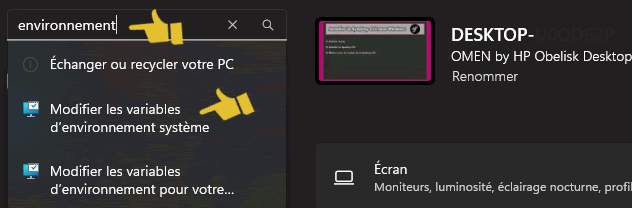
- Cliquez sur le bouton
Variables d'environnement...en bas de la fenêtre.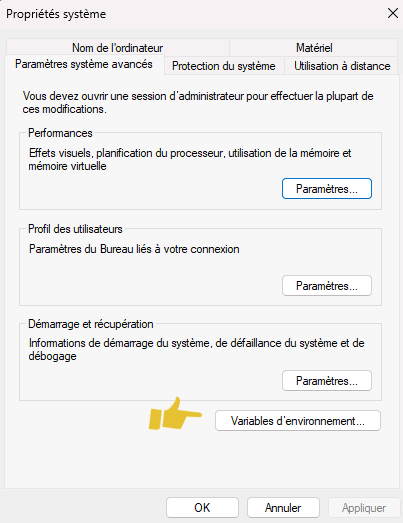
- Cliquez sur
Pathpuis sur le boutonModifier.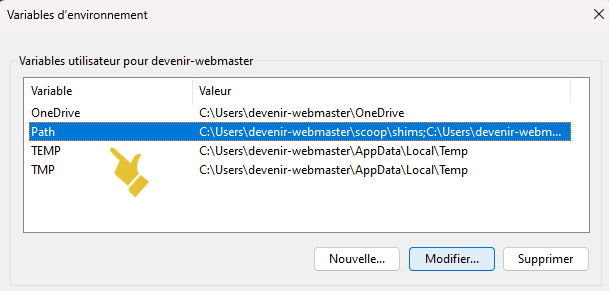
- Ajouter au
Pathle chemin du dossier d'installation de PHP puis OK.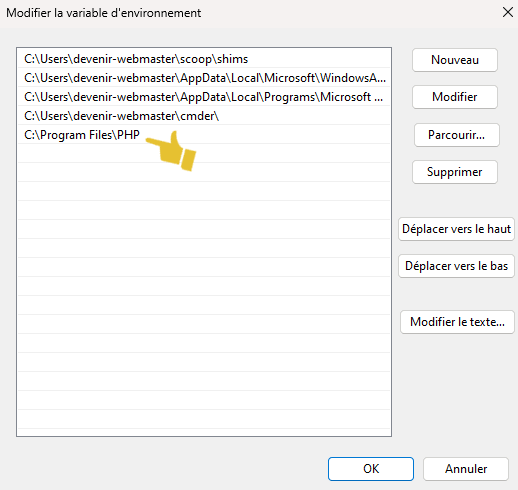
- Maintenant relancer une invite de commande pour recharger la variable
$PATH. Refaite lewhere php. Vérifiez que le chemin d'installation est bien celui que vous avez utilisé pour cette installation. IciC:\Program Files\PHP(Programs Filesétant l'équivalent anglais deProgrammes). Puis faites unphp -v, la version de php doit s'afficher.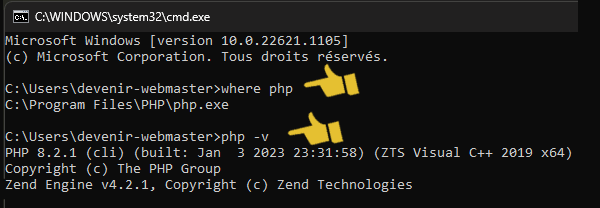
#2
Configuration de PHP 8.x pour Symfony 6.x sous Windows

- Pour faire cette partie la Symfony CLI doit être installée sur votre machine. Si besoin, vous avez un tutoriel qui détaille l'installation de la Symfony CLI sur ce site.
- Tapez la commande suivante pour vérifier que votre conf est conforme avec l'utilisation de Symfony.
-
Ci-dessous vous avez les résultats de l'exécution. On vous dit que la configuration est prête pour l'utilisation de Symfony (* [OK] Your system is ready...) mais qu'un certain nombre d'optimisations peuvent être faites (* Optional recommendations...). Les optimisations sont matérialisées par des W pour Warning sur la ligne pointillée qui représente en fait le résultat du check.
En dessous, vous avez des indications concernant les extensions qu'il faut activer.
Profitez en pour vérifier que Symfony utilise bien la même version de php que celle utilisée par la console de commande Windows. Ici vous voyez que c'est le même chemin
C:\Programs Files\PHP\qui est utilisé dans les deux cas.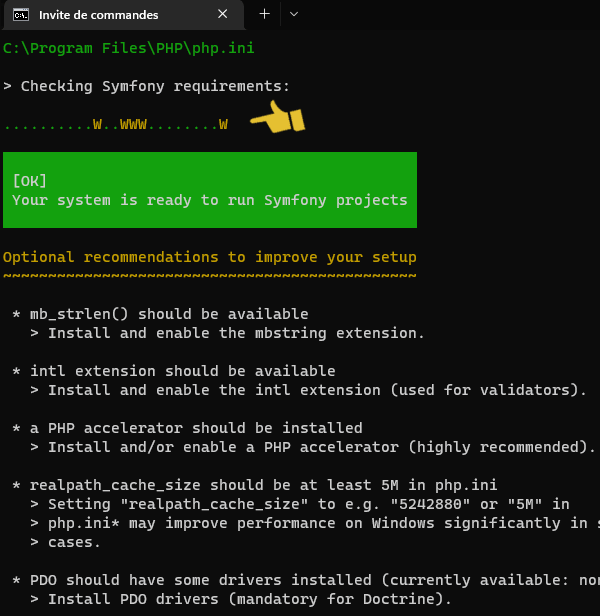
- Pour optimiser cette configuration vous devez éditer le fichier
php.inipuis enlever le point virgule devant les lignes suivantes :- extension_dir = "ext" (* indique le dossier où sont rangées les extensions).
- extension=curl (* accès aux protocoles HTTP, FTP...).
- extension=intl (* Fonctions d'internationalisation).
- extension=mbstring (* Chaînes de caractères multioctets).
- extension=openssl (* Chiffrage).
- extension=pdo_mysql (* Interface Database).
- zend_extension=opcache (* optimiseur de performance).
- Faites ensuite la modification
realpath_cache_size=5M(* Taille du cache). -
Vous devriez obtenir le résultat suivant :
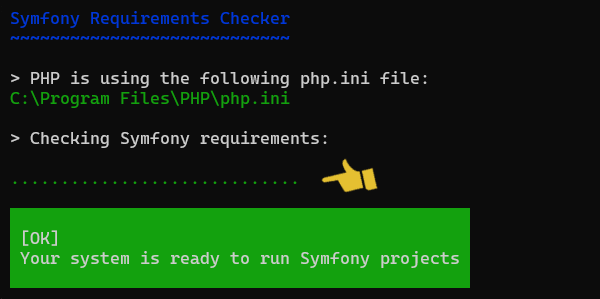
- Il ne vous reste plus qu'à terminer votre configuration selon vos besoins...







